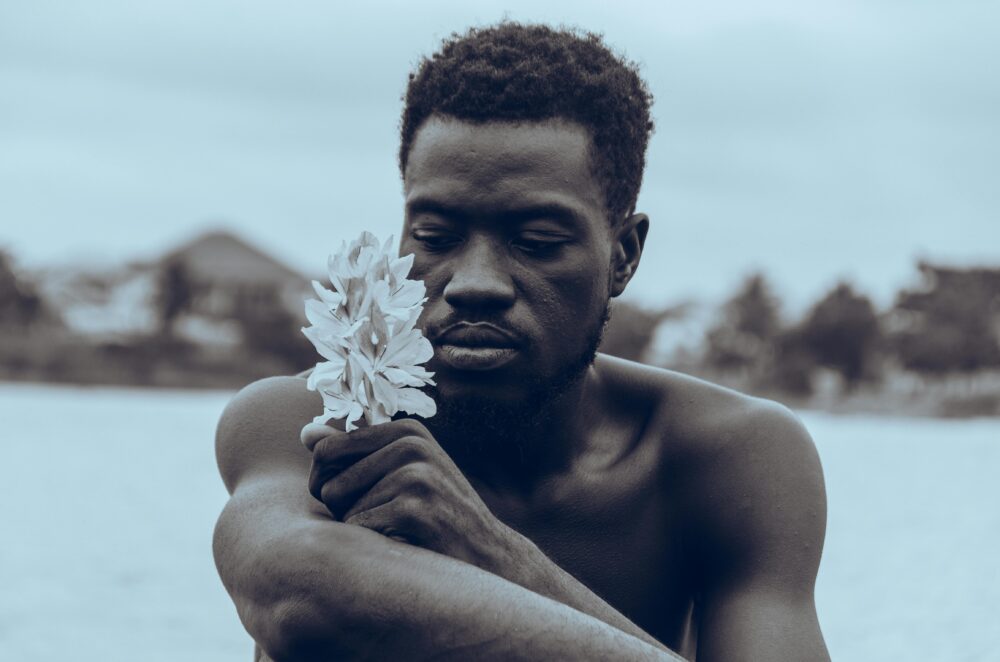手機影片壓縮上傳 YouTube 的碼率與封裝建議:實用設定與最佳實務
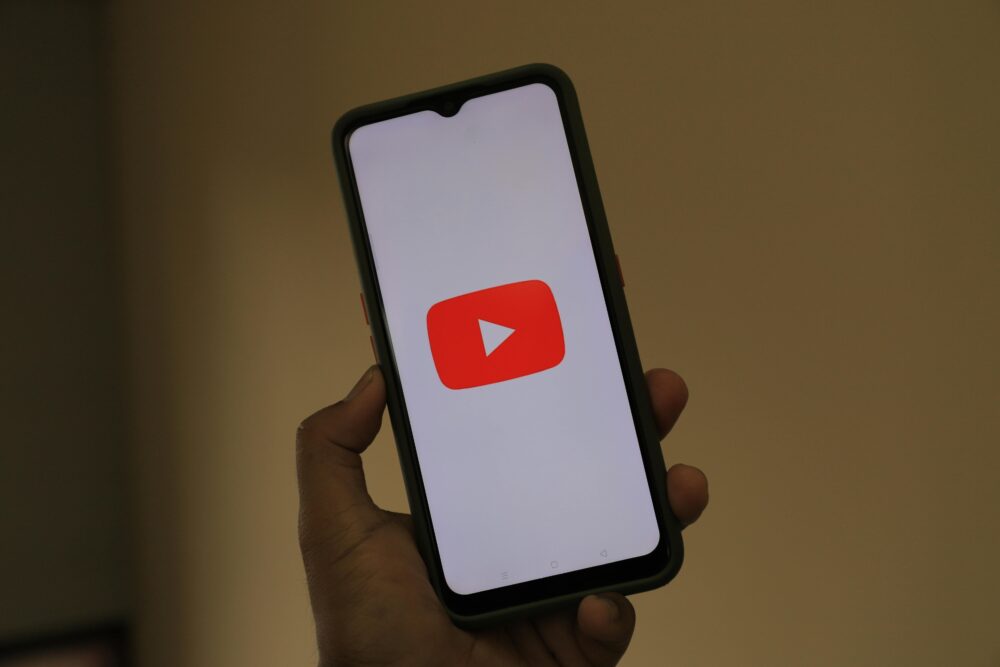
手機錄影常常面臨畫質與檔案大小的取捨。本文聚焦在 碼率 與 封裝 的選擇,教你在手機拍攝後如何上傳到 YouTube 時保持清晰與流暢。透過實用設定與案例,讓新手也能快速上手。
你會了解常見的壓縮陷阱,包含不同封裝格式對轉碼的影響,以及如何在不失真情況下降低檔案大小。文章也會說明上傳前的最佳實務,避免因編碼不當造成畫面拖慢或色彩偏差。
本篇提供清晰步驟與可實作的設定範例,讓你在手機拍攝與上傳之間取得穩定的視覺品質與可接受的檔案尺寸。透過這些要點,你能更自信地創作、更快地完成上傳,並提升 YouTube 的 SEO 效果。
選擇適合的封裝與編碼基礎
在手機影片上傳到 YouTube 之前,選對封裝與編碼基礎能讓畫質穩定、檔案大小可控,並降低轉碼時的風險。本節將講清楚常見的組合、它們的影響,以及如何在手機拍攝內容中做出合適的取捨。你會學到如何在穩定性、相容性與檔案效率間取得平衡,讓上傳流程更順暢。
 Photo by greenwish _
Photo by greenwish _
YouTube 推薦的容器與編碼
在實務上,MP4 容器搭配 H.264/AVC 與 AAC 音訊是一種穩定且廣泛相容的組合。這種搭配在大多裝置與播放器上都能順利解碼,並且具有良好的壓縮效率與品質穩定性。近年 YouTube 逐步加強對 AV1 編碼的支援,AV1 在高動態畫面與細節豐富的情境下,提供更高的壓縮效率,理論上能在同等視覺質量下產生更小的檔案。
重點在於選擇穩定、廣泛相容的組合,避免罕見的編碼與容器搭配造成上傳或轉碼期間的問題。若你以穩定性為主,MP4 + H.264/AVC 與 AAC 音訊仍是最廣泛的選擇;若追求更高壓縮效率且設備與平台對 AV1 支援較完善,AV1 也可以納入測試,但別忘了檢查你上傳裝置與 YouTube 的實際支援情況。
相關參考與延伸閱讀:
- MP4 與 H.264/AAC 的通用性解說與實務要點:https://jacksonlin.net/20221230-how-to-choose-format/?srsltid=AfmBOopsLTD_4bqcHgEg2W3ZY1JR037_e2y_ij9180obaQlbFO-T8jBS
- 常見影片格式與編碼選擇的討論,含實務經驗分享:https://www.mobile01.com/topicdetail.php?f=510&t=6852167
- YouTube 與 AV1 的現況與討論:https://www.reddit.com/r/AV1/comments/1fzy2as/forced_onto_devices_by_youtube/?tl=zh-hant
常見封裝參數對畫質與檔案大小的影響
理解影響畫質與檔案大小的關鍵參數,能讓你在不牺牲觀感的前提下壓縮到合適的大小。以下重點分解,讓你在設定時能快速取捨。
- 編碼器(Codec):H.264/AVC 仍然是最穩定的選擇,廣泛兼容且解碼需求低。AV1 雖然在相同畫質下更有效率,但在手機拍攝與即時轉碼環境中,穩定性與上傳時長需另外留意。
- 位元率(Bitrate):位元率決定畫面清晰度與細節保留程度。提高位元率通常讓畫質提升,但檔案大小急增,且上傳時間增加。若是動態場景,適度提升位元率以保留運動細節;靜態畫面則可稍微降低。
- 色彩空間與色深:常見的選項是 Rec.709 與 8-bit 色深。對一般手機內容來說,8-bit 足以呈現平滑的色階;若要更高動態範圍與色彩表現,需留意併發的硬體與轉碼需求。
- 音訊編碼與聲道:AAC 常見且相容性佳,立體聲或 5.1 聲道依內容需求決定。音訊品質若過高,會拉長檔案大小,且對一般觀看者的裝置影響有限。
- 封裝與元資料:MP4 封裝配合主流編碼組合,通常具備較佳的上傳穩定性。保留基本影片、音訊與元資料即可,過多不必要的附加資料可能增加檔案尺寸而無實質效用。
簡單地說,提升位元率會提升畫質,但檔案會變大,且上傳時間可能變長。若你追求穩定與廣泛相容,選用 MP4 封裝搭配 H.264/AVC 與 AAC 將是最省心的方案;若要嘗試 AV1,建議先在小型測試檔案上試,確認上傳與轉碼流程沒有問題。
解析度、幀率與色彩設定的取捨
手機拍攝內容常見的解析度與幀率選項,實務上有清晰的取捨原則。下列要點適用於日常影片與社交內容的上傳。
- 解析度:常見的 1080p(1920×1080)適用於大多數手機內容,畫面清晰且檔案大小可控。4K(3840×2160)提供更高細節,特別是在放大或剪輯時,但需要更高的位元率與更大的存儲空間。
- 幀率:30fps 對大多數日常內容足夠,流暢且檔案尺寸適中。若內容高度動作頻繁,如運動畫面,60fps 能提供更平滑的動作呈現,但檔案大小與上傳時間會顯著增加。
- 色彩空間與元資料:選用 Rec.709 作為色彩空間通常穩定。建議保留基本元資料如時間戳、相機資訊等,避免過多不必要的元資料,這些可能在不同平台上被重新編碼時造成額外耗損。
- 色深與動態範圍:對大多數手機內容,8-bit 色深與標準動態範圍已足夠。若拍攝高對比場景,Consider 10-bit 需要更高的編碼與解碼支援,但在手機與 YouTube 的實務過程中,增加 10-bit 的好處有限,除非你確定播放端能完整利用這些色域。
實際建議如下:
- 日常 vlog、教學或旅遊內容,選用 1080p/30fps,MP4 容器,H.264/AVC,AAC,適中位元率(例如 8–12 Mbps 以內,視內容動態而定)。
- 需呈現快速動作的內容,考慮 1080p/60fps,但位元率提高,使用 12–20 Mbps 的範圍,並留意上傳時間。
- 若要保留極致細節,並且你能掌控整個製作流程,4K 可以作為輸出選項,搭配 24–60fps,位元率可設定在 35–60 Mbps 之間,注意上傳與轉碼時間。
附加參考資源:
- 影片格式與編碼的實務討論,含常見觀點與經驗:https://jacksonlin.net/20221230-how-to-choose-format/?srsltid=AfmBOopsLTD_4bqcHgEg2W3ZY1JR037_e2y_ij9180obaQlbFO-T8jBS
- 常見影片格式選擇的使用情境:https://www.mobile01.com/topicdetail.php?f=510&t=6852167
- AV1 在 YouTube 平台的討論與實務觀察:https://www.reddit.com/r/AV1/comments/1fzy2as/forced_onto_devices_by_youtube/?tl=zh-hant
影像色彩與封裝資訊的實務小貼士
- 在手機端先做一個小型測試檔,包含 1–2 分鐘的動作場景與不同光源,觀察不同位元率對畫質的實際影響。
- 上傳前以 YouTube 的預覽工具或第三方轉檔工具,檢視轉碼後的畫質變化,確保關鍵畫面沒有過度降質。
- 如果你經常發佈長時間內容,考慮建立固定的封裝與編碼模板,這樣每次上傳就不需要重新推敲設定,節省時間。
結語
封裝與編碼基礎是上傳流程的核心之一,選擇正確的組合能讓畫面更穩定、轉碼更順暢。以 MP4 搭配 H.264/AVC 與 AAC 作為基準,配合適度的位元率與合適的解析度,往往能在不影響觀看體驗的前提下,實現更高的效率與穩定性。當你熟悉這些原理後,可以針對不同內容與平台需求,靈活調整設定,讓你的 YouTube 上傳工作流更高效。
手機輸出設定與流程
在手機拍攝完成後,輸出與封裝的選擇,直接影響上傳 YouTube 的成功率與成品的觀感。本節聚焦如何在手機層面完成合理的解析度、封裝與碼率設定,並提供實務流程,讓你快速完成從拍攝到上傳的整套作業。
在手機內設定解析度與幀率
在手機端,設定解析度與幀率是第一步,也是最直接影響畫質與檔案大小的環節。常見的路徑分為相機設定、專案設定與輸出選項三大区域。以下提供實務上的組合建議,方便你在不同情境下快速選擇。
- 常見路徑與設定要點
- 相機設定:進入「相機」或「照片與錄影」設定,選擇解析度與幀率。常見組合包括 1080p30、1080p60,視內容動態程度與裝置效能而定。
- 專案設定:在剪輯應用中開啟專案設定,確保專案原生解析度與輸出設定一致,避免轉檔時的畫質下降。
- 輸出選項:在輸出或分享頁面選取容器與編碼組合,建議使用 MP4 容器搭配 H.264/AVC 與 AAC 音訊,這是最穩定的日常做法。
- 1080p30 的情境
- 適用於日常 Vlog、教學、旅遊內容,畫面穩定、檔案大小友善,轉碼與上傳時間也較短。
- 位元率建議落在 8–12 Mbps 之間,內容動態較少時可往低端靠近;動態場景可略升。
- 1080p60 的情境
- 適用於動作多、運動類內容,讓畫面更平滑。需較高的位元率與儲存空間。
- 位元率建議在 12–20 Mbps,邊拍邊剪時尤其有幫助,避免運動模糊。
- 快速實作要點
- 儘量保持輸出格式一致,減少中途轉檔次數。
- 若裝置支援,盡量選擇 1080p60 先做測試,確認上傳與轉碼的穩定性再決定是否正式採用。
- 以 YouTube 為核心的取捨
- YouTube 對普遍解析度與幀率的支持度高,1080p30 與 1080p60 為最穩妥的日常選擇。
- 若要在較低網路環境下快速上傳,1080p30 會更友善。
- 參考閱讀
- 手機相機設定與幀率解釋,適用於拍攝前的快速熟悉。
- YouTube 對不同格式與編碼的支援現況,幫你判斷 AV1 與 H.264 的取捨。
圖像說明
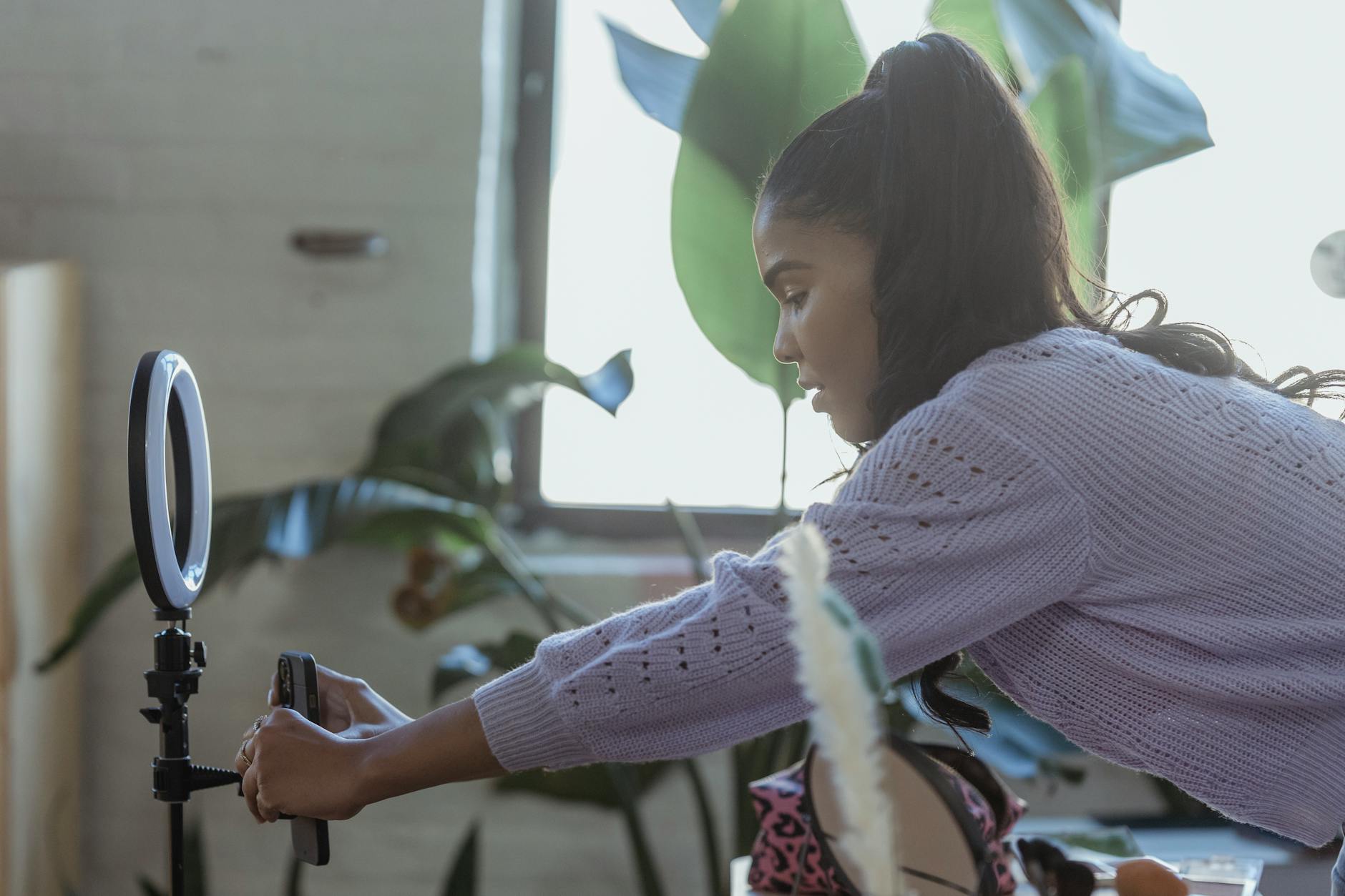 Photo by George Milton
Photo by George Milton
使用第三方應用進行封裝與壓縮
第三方剪輯工具能讓你在手機上就完成封裝與壓縮的微調,減少最終轉檔的品質損失。以下聚焦 CapCut、InShot、VN 等常見工具的封裝與壓縮要點,並說明如何避免水印與不必要的轉檔。
- CapCut
- 封裝與輸出設定:選取 MP4 容器、H.264 編碼,音訊選 AAC。設定合適的位元率,一般日常內容可用 8–12 Mbps,動作高峰可上到 15 Mbps。
- 水印與轉檔:CapCut 的免費版本通常會嵌入水印,若你需要乾淨的輸出,考慮使用付費版本或在完成後再做一次無水印輸出。避免不必要的轉檔,盡量一次輸出完成。
- InShot
- 封裝與壓縮要點:同樣選 MP4 + H.264,音訊 AAC。InShot 的介面易用,適合快速修整與輸出。設定合理位元率,避免過大檔案。
- 版面與元資料:輸出時確保關鍵元資料保留,非必要資料剃除以降低檔案大小。
- VN
- 封裝與壓縮策略:VN 通常提供多樣的輸出設定,若要控制檔案大小,建議使用 1080p/30 或 1080p/60 的選項,搭配 8–12 Mbps 的位元率。
- 轉檔與水印:檢查是否有自動水印選項,避免上傳後的品牌干擾。轉檔流程通常穩定,但仍以小測試檔案先行驗證為佳。
- 選擇哪種封裝與碼率組合
- 穩定性為先:MP4 容器 + H.264/AVC + AAC,是最廣泛相容的選擇,特別是要考慮多平台播放。
- 高效率測試:若裝置與平台對 AV1 支援良好,可以在小檔案上測試,觀察畫質與轉碼時間的變化。
- 避免水印與重轉檔:盡量使用官方或付費版本,確保一次輸出就能使用,不需再二次轉檔。
- 小貼士
- 先在手機上做 1–2 分鐘的動作場景測試,觀察壓縮後的畫質。
- 上傳前用 YouTube 的預覽工具檢視轉碼效果,避免關鍵畫面失真。
- 參考閱讀
- MP4/H.264 的廣泛相容性、壓縮效率等要點,適合新手快速上手。
- AV1 在 YouTube 的支援現況與實務觀察,幫你決定是否值得投入測試。
如何平衡畫質與檔案大小的實務做法
畫質與檔案大小之間的平衡,取決於內容長度、動態密度與觀眾的觀看環境。以下提供實務做法,幫你在不同情境下做出最佳取捨。
- 核心原則
- 先保留動態畫面細節,再進行壓縮。動作多的場景,適度提高位元率以保留運動邊緣與細節。
- 避免過度壓縮造成失真,尤其在高對比與高頻變化的畫面。
- 影片長度與內容密度決定碼率範圍。長片或高密度內容需更高位元率以維持畫質。
- 具體做法
- 動態密度高的內容(如運動、舞蹈、戶外場景)建議採用較高位元率,必要時增加幀率,以避免抖動與鋸齒現象。
- 靜態或半動態內容(如講解、教學)可適度降低位元率,保持畫面穩定與清晰。
- 對整體長度,採用分段輸出或模板化輸出,這樣每次上傳都能快速完成,避免重複設定。
- 範例設定
- 日常 Vlog / 教學:1080p 30fps,MP4,H.264,8–12 Mbps。
- 快速動作內容:1080p 60fps,MP4,H.264,12–20 Mbps。
- 高細節/長時長內容:4K 24–60fps,MP4,H.264,35–60 Mbps,前提是你能承受較長的上傳與轉碼時間。
- 參考閱讀
- 常見格式與編碼的實務討論,包含實務經驗分享。
- AV1 在 YouTube 的現況與討論,協助決定是否要採用新編碼。
結語
手機輸出與封裝的設定,決定了上傳流程的順暢度與最終畫質。採用 MP4 + H.264/AVC 與 AAC 作為基準,並在避免不必要轉檔的前提下,根據內容長度與動態密度調整位元率,能讓 YouTube 上傳更穩定、畫質更清晰。掌握這些原則後,你就能更有效地推出高品質內容,並提升觀眾的觀看體驗。
參考連結
- MP4 與 H.264/AAC 的通用性解說與實務要點
https://jacksonlin.net/20221230-how-to-choose-format/?srsltid=AfmBOopsLTD_4bqcHgEg2W3ZY1JR037_e2y_ij9180obaQlbFO-T8jBS - 常見影片格式與編碼選擇的討論,含實務經驗分享
https://www.mobile01.com/topicdetail.php?f=510&t=6852167 - YouTube 與 AV1 的現況與討論
https://www.reddit.com/r/AV1/comments/1fzy2as/forced_onto_devices_by_youtube/?tl=zh-hant
照片來源說明
- Focused young woman adjusts smartphone tripod for video shoot indoors. Photograph by George Milton on Pexels.
https://www.pexels.com/@george-milton - 圖片使用說明:若你需要替換或移除圖片,請於撰寫時依需求做調整。
碼率策略與實作範例
在手機拍攝後要上傳至 YouTube,如何選對碼率與封裝,直接影響畫質穩定性與檔案大小。這個部分聚焦實務策略:如何根據內容類型與情境,設定合理的碼率範圍;何時採取 1-pass 與 2-pass 編碼;以及幾個可直接套用的實務案例。你會學到如何在不浪費上傳時間與儲存空間的情況下,維持清晰、順滑的觀看體驗。
內容類型對碼率的實務建議
不同內容的動態密度與細節豐富度決定了需要的碼率。靜止畫面或低動態內容可以用較低碼率維持穩定畫質,而動作頻繁、細節豐富的場景則需適度提高碼率以保留運動邊緣與紋理。以下給出實務起始碼率與上限範圍,作為拍攝前的快速參考。
- 靜態或半動態場景(如穩定拍攝、講解畫面)
- 起始碼率:6–9 Mbps
- 上限範圍:12–15 Mbps
- 為什麼這樣:畫面變化少,觀察到的壓縮伺服器差異不大,低碼率就能保留平滑色階與細節。
- 一般日常內容與 Vlog(多場景切換,適度動作)
- 起始碼率:8–12 Mbps
- 上限範圍:15–20 Mbps
- 為什麼這樣:有更多動態與細節需要保留,碼率提升能降低塗抹與塊效現象。
- 高動態場景與運動密集內容(運動、舞蹈、戶外長鏡頭)
- 起始碼率:12–20 Mbps
- 上限範圍:25–30 Mbps
- 為什麼這樣:快速動作與細節豐富的畫面需要更高位元率,才不會出現模糊與殘影。
- 4K 或長時間高細節內容(若裝置與平台支援)
- 起始碼率:35–40 Mbps
- 上限範圍:60 Mbps 以上
- 為什麼這樣:高解析度與複雜細節需要可觀的位元率,並且會拉長上傳時間。
延伸閱讀與實務觀點可以參考以下資源,幫助你評估不同封裝與編碼的實際表現:MP4 搭配 H.264/AVC 的穩定性與廣泛相容性,以及 AV1 的潛在效益。你可以檢視 YouTube 對不同格式的支援現況,確認自家裝置與工作流的適配度。參考閱讀連結如下:
在實務層面,建議先以 MP4 封裝搭配 H.264/AVC 與 AAC 作為穩定的基礎組合。若你要嘗試 AV1,先在小檔案上做測試,確認轉碼與上傳流程沒有問題,再決定是否全面轉換。更多技術細節與實務觀察可參考上方連結。
1-pass 與 2-pass 編碼的差異與時機
編碼過程中 1-pass 与 2-pass 的選擇,會影響檔案大小與畫質的穩定性。理解兩者的差異,能幫你在手機工作流中做出最適合的取捨。
- 1-pass 編碼
- 優點:快速完成輸出,適合追求即時上傳的情境。
- 缺點:在固定位元率下,對細節豐富或動態場景的分佈較難做最優配置,可能出現局部過度壓縮或細節喪失。
- 適用時機:日常 Vlog、短片教程,內容變化相對均勻,追求快速完成的工作流。
- 2-pass 編碼
- 優點:將整個檔案的畫面變化分佈分析後再進行二次編碼,能在同等位元率下維持更穩定的畫質,特別是動態場景與細節豐富的部分。
- 缺點:需要更長的處理時間,手機端實作時可能感受不便,且若沒有自動化流程,會增加人力成本。
- 適用時機:內容長度較高或動態密度不均衡的影片,特別是你希望在相同檔案大小下保留更多細節時。
在手機上實作時,1-pass 通常更易於操作與上手,適合日常上傳的快速工作流。若你具備穩定的後端轉碼支援,或需要更穩定的畫質表現,2-pass 會是更理想的選擇。實務上,對於大多數日常內容,先以 1-pass 做初步輸出,若需要更好的空間效率再進一步採用 2-pass 模式進行測試。若要在手機上快速驗證效果,可以用小檔案進行 1-pass 與 2-pass 的對比,觀察畫質、說明性細節與檔案大小差異。
有關 1-pass 與 2-pass 的實務討論與觀察,建議參考下列資源,了解實務上的表現與取捨:
- 當前常見編碼觀點與實務分享(內容人群廣泛的討論):
- MP4/H.264 的穩定性與壓縮效率概述,適合新手快速上手的參考資料等
- AV1 在實務中的支援與取捨,特別是在手機與上傳流程中的影響
在選擇前,請評估以下因素:內容的動態密度、期望的畫質與最終檔案大小、設備與軟體的處理能力,以及你上傳後平台的轉碼需求。對於日常內容,1-pass 常已能提供穩定的體驗;若你經常製作高動態或長片段,2-pass 將讓畫質更穩定。
實際案例與可套用的範例設定
以實務場景為脈絡,提供幾個常見內容的可直接套用設定。每個案例都包含輸出格式、解析度、幀率與建議碼率,幫助你快速落地。
- 案例 A:日常 vlog、旅遊日誌
- 解析度/幀率:1080p/30fps
- 容器與編碼:MP4 + H.264/AVC,AAC 音訊
- 碼率與設定:8–12 Mbps,2-pass 可選;若動態較多,使用 1-pass 並在動態段提高到 12–15 Mbps
- 流程要點:穩定輸出第一版,最後上傳前用 YouTube 預覽檢視轉碼效果
- 案例 B:遊戲與高動態場景
- 解析度/幀率:1080p/60fps
- 容器與編碼:MP4 + H.264/AVC,AAC 音訊
- 碼率與設定:12–20 Mbps,1-pass 或 2-pass 視內容長度而定
- 流程要點:在剪輯時預先設定模板,避免中途多次改動
- 案例 C:教學演示與說明性內容
- 解析度/幀率:1080p/30fps 或 720p/30fps
- 容器與編碼:MP4 + H.264/AVC,AAC 音訊
- 碼率與設定:8–12 Mbps,注重穩定性與可讀性
- 流程要點:保持字幕與關鍵畫面的清晰,避免過多動態干擾
- 案例 D:高細節/長時長內容(如實作示範)
- 解析度/幀率:4K/24–60fps(如果裝置與上傳流程支援)
- 容器與編碼:MP4 + H.264/AVC,AAC 音訊
- 碼率與設定:35–60 Mbps,建議 2-pass;長時間內容可分段輸出
- 流程要點:確保前後段的模板一致,便於重複使用,並預留足夠的儲存與上傳時間
實作範例與流程的具體落地,能讓你在不同內容類型間快速調整。這些設定不是硬性規則,而是可立即複製的起點。若你想更精準地對應觀眾裝置與網路狀況,可以利用 YouTube 的預覽與轉碼測試工具,檢視不同設定下的實際結果。
另外,若你想了解在手機端直接進行封裝與壓縮的操作細節,可參考下列實用資源,裡面包含了常見工具的設定要點與實務建議。相關資源也會協助你理解不同編碼與封裝選項的影響:
參考閱讀中的外部資源可以提供更廣的視角,但請以自身內容與設備條件為主,先用穩定的組合打底,再逐步嘗試新的編碼與封裝,以免影響上傳流程與觀影體驗。
結語
透過對內容類型的精準判斷、適當的碼率與封裝選擇,以及對 1-pass 與 2-pass 的實際需求評估,你能在手機上建立一條高效的上傳工作流。上述案例與範例設定,提供即時可用的落地指南,讓你用最短的時間完成上傳,同時保留清晰度與流暢度。若你持續優化,觀眾的觀看體驗自然提升,也更有利於 YouTube 的算法與曝光。
上傳後驗證與持續優化
完成上傳只是開始。真正讓影片在 YouTube 上獲得穩定觀眾、穩健曝光,靠的是系統化的上傳後驗證與不斷優化流程。本節將提供可執行的檢查項目、元資料的優化要點,以及循環迭代的節點設計,讓你在每次上傳後都能快速確認成效並持續提升。
轉碼後畫質與緩慢變化的觀察要點
轉碼過程中,畫質的穩定性與細節保留是關鍵。以下指標與檢查清單,幫你快速評估每一個上傳結果是否符合預期。
- 顆粒度與壓縮痕跡
- 檢查在快速動作或高對比區域是否出現顆粒或塗抹現象。
- 比對原始檔與上傳後的關鍵畫面,留意轉碼後的細節是否有明顯喪失。
- 動態範圍與色彩穩定性
- 留意高光區與陰影區的細節是否仍清晰,特別是日間戶外場景與室內混光。
- 檢查色偏是否因轉碼而放大,尤其在淡色背景與皮膚色調上。
- 封裝與轉碼穩定性
- 若同一內容在不同裝置上呈現差異,代表上傳端或轉碼流程可能有瓶頸。
- 使用 YouTube 的預覽工具觀察該部份畫質是否在轉碼後穩定。
- 快速檢查表
- 檢視原始與輸出的 6–8 個關鍵帧在動作場景的銜接。
- 比對 2–3 個高動態場景的細節與色彩。
- 確認音畫同步無明顯延遲。
- 如有明顯問題,先回頭在小檔案上做 1-pass 與 2-pass 的比較測試,再決定是否需要重新輸出。
- 快速對照資源
- 參考 YouTube 的畫質與轉碼相關說明,理解不同情境下的暫存與解碼機制:影片上傳後的畫質不佳- YouTube說明
實務重點
- 先以穩定的基礎組合出發,如 MP4 容器搭配 H.264/AVC 與 AAC,確保跨裝置相容性穩定,再逐步嘗試 AV1 的實驗性設定,但要以小檔案測試為主。
- 對於動態場景,適度提高位元率並留意實測的上傳時間,避免因轉碼時間過長而影響工作流。
- 使用 YouTube 預覽工具或外部轉檔工具,檢視轉碼後效果,確保關鍵畫面未被過度降質。
延伸閱讀資源
- YouTube 轉碼與畫質相關說明與實務要點的官方引導,適用於理解上傳後的處理流程與時機點:影片上傳後的畫質不佳- YouTube說明
- 對於畫質變化的社群討論與觀察,提供不同觀點與實務經驗:Reddit AV1 討論
SEO 與元資料最佳實踐
元資料決定了觀眾在搜尋結果中是否點擊你的影片。以下要點幫你把標題、描述、標籤、縮圖與字幕打造成能夠提升曝光的組裝線。
- 標題與描述的作用
- 標題要清楚傳達內容主題,含關鍵字但避免堆砌。描述區段提供更完整的內容摘要與時間戳,幫助 YouTube 解析內容重點。
- 在描述中放入關鍵字自然出現的位置,避免過度重複。
- 標籤與分類
- 標籤放置與主題關聯性高的詞彙,協助 YouTube 對內容定位。避免過長或不相關的標籤。
- 縮圖與字幕
- 縮圖要具備視覺點,能在眾多影片中脫穎而出。字幕提升可及性,同時增強索引性。
- 縮圖與標題要形成一致的訊息,避免誤導觀眾。
- 操作要點與範例結構
- 標題結構:核心關鍵字 + 一個具體價值點,如「手機影片壓縮上傳 YouTube 的碼率與封裝建議:實用設定與最佳實務」。
- 描述結構:簡介 + 章節式要點 + 快速時間軸 + 相關資源連結。
- 範例範本
- 標題:手機影片壓縮上傳 YouTube 的碼率與封裝建議:實用設定與最佳實務
- 描述開頭:本教學聚焦手機拍攝後的封裝與碼率選擇,提供穩定轉碼與高品質輸出的實務建議。
- 時間軸:0:00 簡介、1:20 封裝與編碼基礎、5:40 碼率策略、9:10 案例設定、12:45 後續優化
- 相關資源與參考連結:列出 2–3 條權威資源與工具
可操作的優化要點
- 在影片描述中適度放入長尾關鍵字,如「手機上傳 YouTube 碼率」,提升長尾搜尋的可見度。
- 使用自動字幕並在字幕檔中加入關鍵字與時間戳,提升可讀性與定位性。
- 縮圖測試 A/B,觀察哪一個設計帶來較高的 CTR,並將表現較佳版本作為固定模板。
- 監控影片上傳後的前 72 小時表現,及時調整描述與縮圖以提升曝光機會。
- 參考外部資源以取得技術與實務平衡,並在內容中自然嵌入連結,提升內容權威性。相關資源示例:
實務落地小貼士
- 立即動手做 1–2 條標題與描述的改寫,觀察在搜尋結果中的點擊率是否有提升。
- 選用穩定的封裝組合作為長期模板,遇到新內容再視情況微調。
- 對於較新穎的編碼,如 AV1,先在小型專案中測試,確認對你工作流程的影響再全面推廣。
追蹤效果與迭代
持續追蹤影片表現是關鍵。透過 YouTube 自身分析工具與外部工具,量化觀看時長、留存率、點擊率等指標,並設計迭代節點,讓每次上傳都比上次更接近目標。
- 核心指標
- 觀看時長與完看率:衡量內容是否有足夠吸引力,觀眾在何處跳出。
- 點擊率(CTR):描述與縮圖能否吸引點擊。
- 觀眾維持與互動:留言、喜歡與分享的活躍度,反映內容價值。
- 追蹤工具與做法
- 使用 YouTube 內建分析工具查看單支影片的觀眾留存曲線、觀眾來自與裝置分布。
- 外部工具可搭配追蹤表格,整理多支影片在同一週的表現,找出成長規律。
- 迭代節點與節點設計
- 週期性檢視:每週檢視上週的表現,確定優化方向。
- 檔案模板更新:形成固定的輸出模板,降低決策成本。
- A/B 測試:在新內容推出前做小規模測試,選擇較佳版本後再全面推廣。
- 觀察重點
- 觀眾的保留點與中途跳出的關鍵時刻,觀察是否與特定畫面、剪輯節奏相關。
- 縮圖與標題的變化對 CTR 的影響,評估是否需要微調。
- 參考閱讀與工具
- YouTube Analytics 提供的留存曲線與裝置分佈,可幫你量化內容受眾行為。
- 外部工具與資源能幫你建立更完整的追蹤框架,提升迭代速度。
結語
透過系統化的上傳後驗證、精準的元資料優化與持續的效果追蹤,你能讓每次上傳都更高效、畫質更穩定、曝光更可預測。把這些步驟內化成日常工作流,長期下來你會看到觀眾互動與訂閱的穩定成長。若你想快速上手,先建立一個最低風險的模板,接著以 2–4 週為一個迭代週期,逐步攀升內容表現。
Conclusion
手機影片壓縮與封裝的選擇,決定了上傳 YouTube 的穩定性與畫質表現。以 MP4 搭配 H.264/AVC 與 AAC 為基礎,配合內容動態密度適當調整碼率與幀率,通常能在不浪費儲存與上傳時間的情況下,維持清晰與順暢。建立一套固定的封裝與碼率模板,能讓你在每支影片前就快速落地,提升工作效率。若你要更穩定的畫質與壓縮效率,先用 1-pass 的日常內容做驗證,再視情況轉為 2-pass,並在下一支影片前完成可落地的流程與檢查表。